Matplotlib 是一個強大的 Python 程式語言繪圖庫。它提供了廣泛的函數和工具來創建各種類型的視覺化,例如線圖、散點圖、長條圖等。
Matplotlib 是高度可自訂的,可讓您控制繪圖的幾乎每個方面。您可以自訂顏色、線條樣式、標記樣式、標籤、標題、軸、圖例和註釋等屬性,以建立出版物品質的圖形。
假如你有一天想要分享一些數據,但難以用肉眼去觀察excel數據,那麼你便可以用一個圖表,和大家分享數據之中的差距及更易理解,你便可以使用matplotlib來製作圖表。
你需要從終端機下載這兩個python的模組
pip install matplotlib
pip install numpy
np.array這裏說暫時不提及,你可以當他是一個list擴充版,因為他擁有眾多內容,是一個類別,未來的二十天也會有機會和大家分享numpy的各種功能,敬請期待。
import matplotlib.pyplot as plt
import numpy as np
plt.title("example map")
xpoints = np.array([0, 100])
ypoints = np.array([0, 250])
plt.plot(xpoints, ypoints)
plt.show()
執行結果: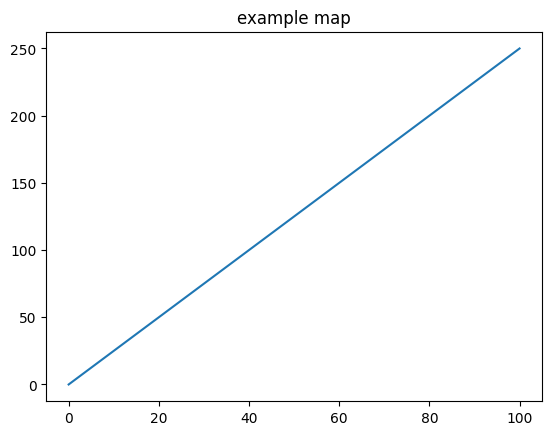
import matplotlib.pyplot as plt
import numpy as np
plt.title("example map")
xpoints = np.array([0, 100])
ypoints = np.array([0, 250])
plt.xlabel('This is X-axis')
plt.ylabel('This is Y-axis')
plt.plot(xpoints, ypoints)
plt.show()
執行結果: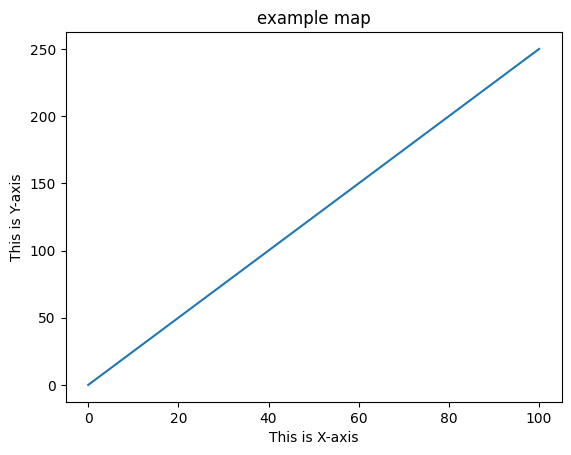
import matplotlib.pyplot as plt
import numpy as np
plt.xlabel('This is X-axis')
plt.ylabel('This is Y-axis')
ypoints = np.array([3, 8, 1, 10])
xpoints = np.array([1, 2, 3, 12])
plt.plot(xpoints,ypoints, marker = '*')
plt.show()
執行結果: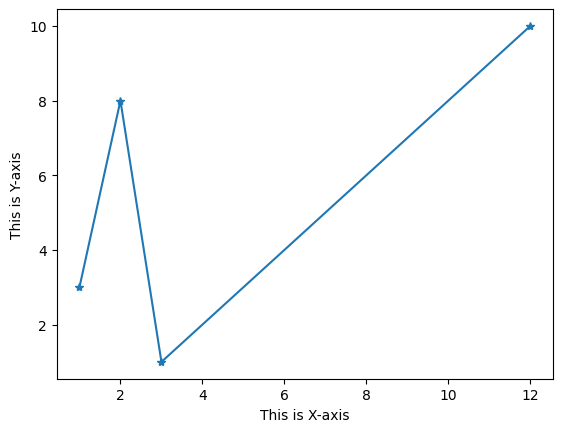
https://www.w3schools.com/python/matplotlib_markers.asp
import matplotlib.pyplot as plt
import numpy as np
import random
number_list=[]
for i in range(11):
n=random.randint(1, 20)
number_list.append(n)
ypoints = np.array(number_list)
plt.plot(ypoints, marker = 'o')
plt.show()
執行結果:(你應該會有不同的結果)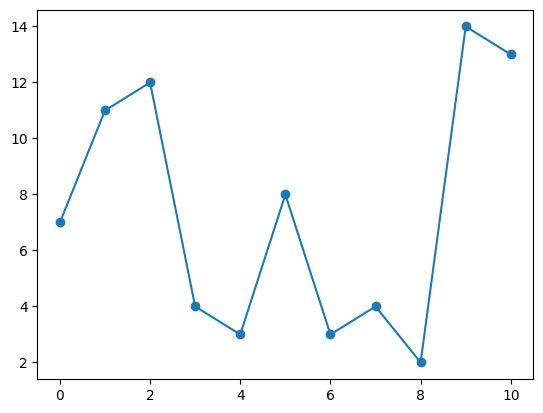
import matplotlib.pyplot as plt
plt.xlabel('This is X-axis')
plt.ylabel('This is Y-axis')
x = [1, 2, 3, 4, 5]
y = [2, 4, 6, 8, 10]
plt.plot(x, y, color='red',label='Line 1')
plt.legend()
plt.show()
執行結果:
import matplotlib.pyplot as plt
x = [1, 2, 3, 4, 5]
y = [2, 4, 6, 8, 10]
plt.plot(x, y)
plt.title("rotate 90 degree")
plt.xticks(rotation=90)
plt.yticks(rotation=90)
plt.show()
執行結果:
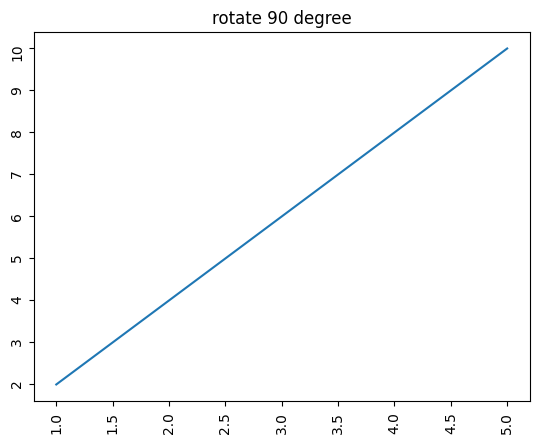
import matplotlib.pyplot as plt
import numpy as np
plt.title("height")
x = np.array(["A", "B", "C", "D"])
y = np.array([173, 170, 163, 190])
plt.bar(x,y)
plt.show()
執行結果: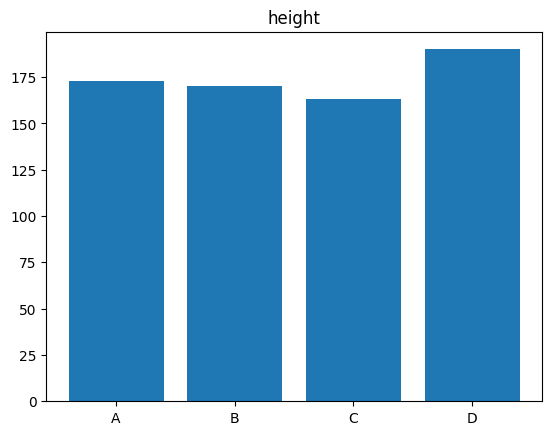
如果您希望水平而不是垂直顯示條形,請使用以下barh()函數:
import matplotlib.pyplot as plt
import numpy as np
x = np.array(["Bobby", "Pierce", "Tom", "Ray"])
y = np.array([140, 160, 170, 188])
plt.xlabel("height")
plt.ylabel("name")
plt.title("Horizontal Bars")
plt.barh(x, y, color = "green", height = 0.2)
plt.show()
執行結果: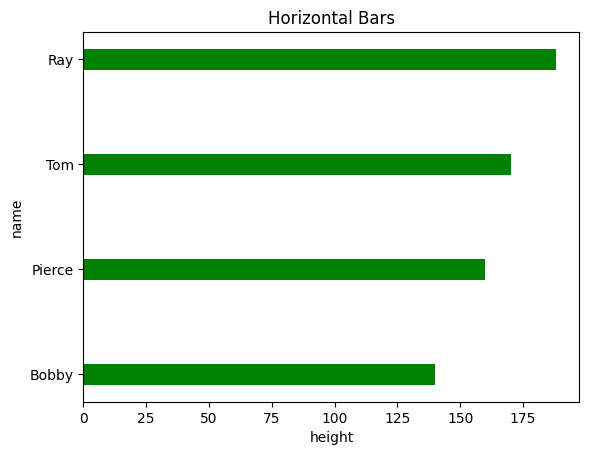
| 變數 | 意義 |
|---|---|
| color | 變更條形圖中的顏色 |
| height | 設定高度 |
明天應該會介紹散點圖及餅形圖,之後我們也會介紹到numpy,到時候便會應用,如果我的文章對你有幫助或有更好的建議,可以追蹤我,可以按讚和不妨在留言區提出,明天再見吧。bye
![]()
reference:
https://matplotlib.org/
